Kaip sukonfigūruoti "Alexa" tvarką kelioms "Smarthome" įrenginiams vienu metu valdyti

Puiku valdyti savo protingą namus savo balsu, bet tai dar geriau, kai galite pasakyti vieną komandą ir turėti keletą dalykų atsitiks vienu metu. Štai kaip nustatyti, kaip tvarkyti el. "Alexa" ir "Echo" įrenginius.
SUSIJĘS: Kaip išnaudoti visas "Amazon Echo" galimybes
Prieš tai, jei norite įjungti žibintus ir erdvę šildytuvas, jums reikės duoti Alexa dvi atskiras komandas. Tačiau su atnaujinimu, kaip "Alexa" tvarko tvarką, galite nustatyti vieną komandą (pvz., "Alexa, geras rytas"), kad galėtumėte kontroliuoti abu šiuos įrenginius. Pradėkime.
Pradėkite, atidarykite telefone "Alexa" programą ir palieskite meniu mygtuką viršutiniame kairiajame ekrano kampe.
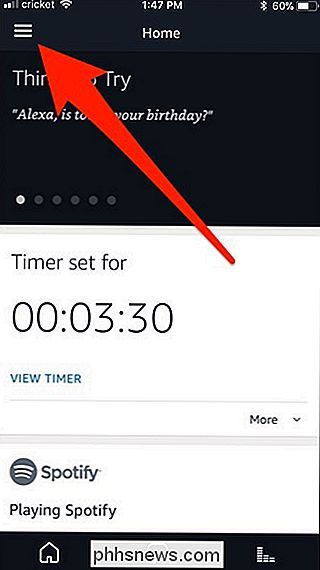
Iš sąrašo pasirinkite "Routines".
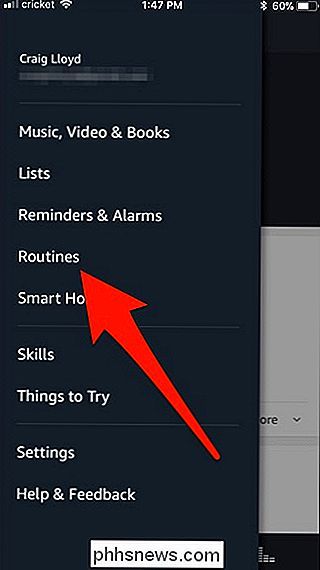
Palieskite raundą. , mėlynas pliusas mygtukas, kad pradėtumėte ruoštis.
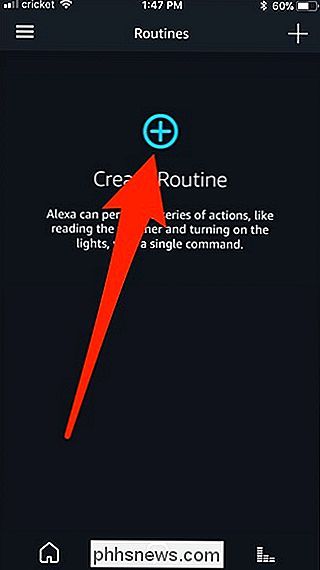
Kitu ekranu bakstelėkite "Kai tai atsitiks". Tai kas sukels įprastą.
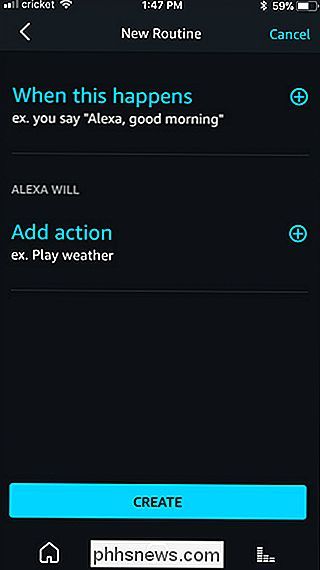
Be to, galite nurodyti "Alexa" komandą, kad suaktyvintumėte įprastą arba ją įjungtumėte tam tikru laiku tam tikromis dienomis.
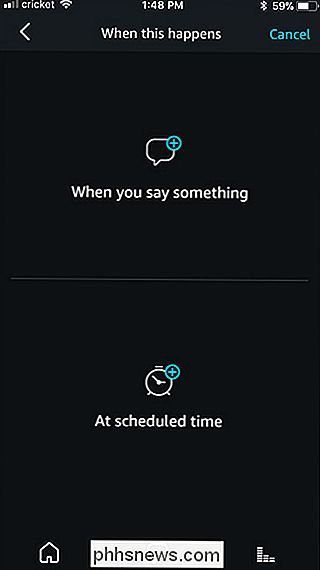
Jei pasirinksite "Kai ka nors pasakysite" įvesite frazę, kurią pasakysite, kad suaktyvintumėte įprastą. Šiuo atveju aš tiesiog įveskite "gero ryto". Taigi, norėdami pradėti įprastą, kai tik noriu, turiu pasakyti "Alexa, geras rytas". Kai paspausite komandą, kurią norite naudoti, apačioje paspauskite mygtuką "Išsaugoti".
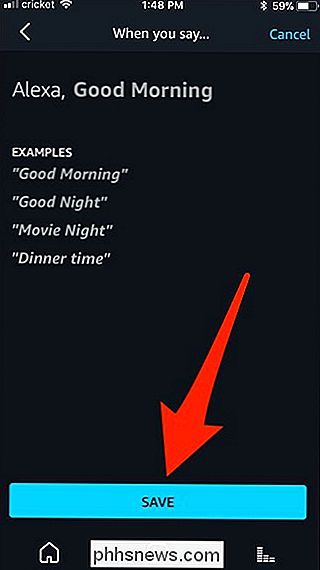
Jei pasirinksite "Pagal numatytą laiką", jūs pasirinksite dienos laiką, taip pat dienas, kurias norite atlikti įprastai paleisti tuo konkrečiu metu. Baigę paspauskite "Done", kai baigsite tai.
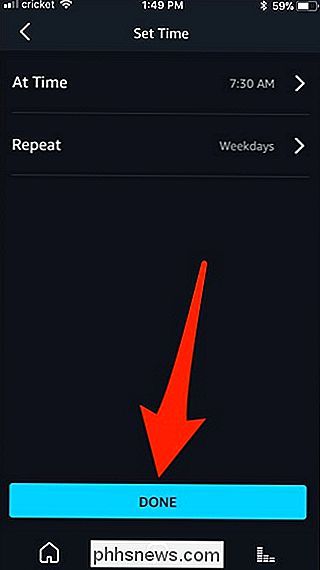
Baigę šį veiksmą bakstelėkite "Pridėti veiksmą". Tai reiškia, kad pasirenkate tai, ko norite įvykdyti, kai sakote savo konkrečią komandą (arba nurodytu laiku).
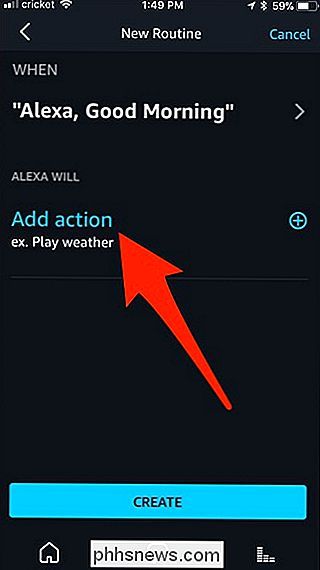
Yra keturios kategorijos, iš kurių galima rinktis: naujienas, protingą namus, eismą ir orą. Tai yra gana savaime suprantama, bet mano tikslams, susijusiems su šia konkrečia rutina, kurią rengiu, aš pasirinksiu "Smart Home".
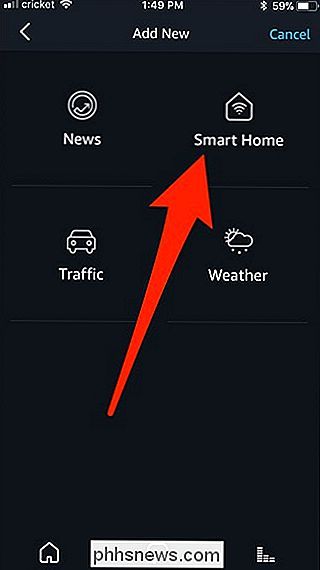
Kitame ekrane pasirinkite "Valdymo įrenginys" arba "Įjungti sceną" " Jei norite paprasčiausiai įjungti arba išjungti įrenginį, pasirinkite "Valdymo įrenginys", bet jei yra tam tikras atspalvis, kurį norite įjungti, pasirinkite jį iš sąrašo, paliesdami "Įjungti sceną" , tai ką aš darysiu.
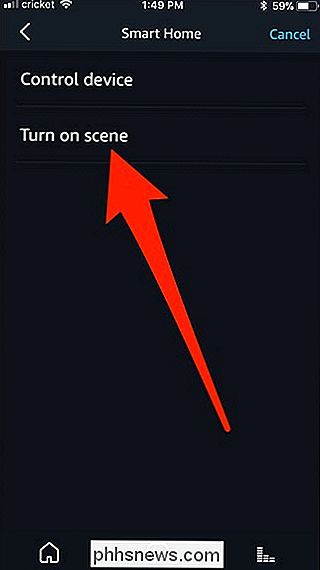
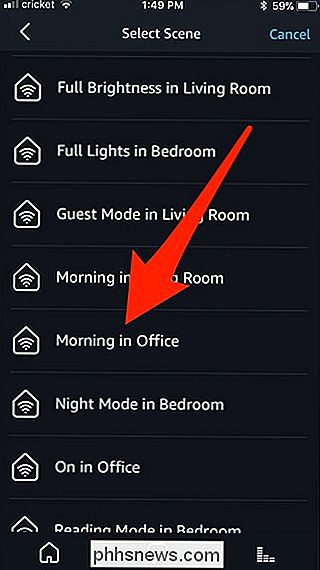
Pasirinkę sceną, apačioje spustelėkite "Pridėti".
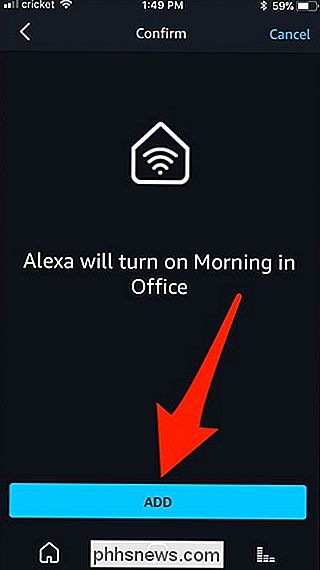
Tada palieskite "Pridėti veiksmą", kad pridėtumėte kitą įrenginį, kurį norite valdyti.
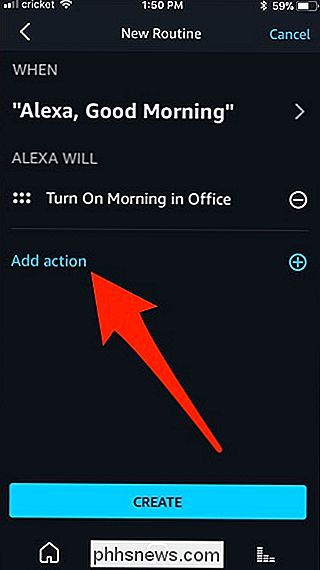
Vėl pasirinkite "Smart Home".
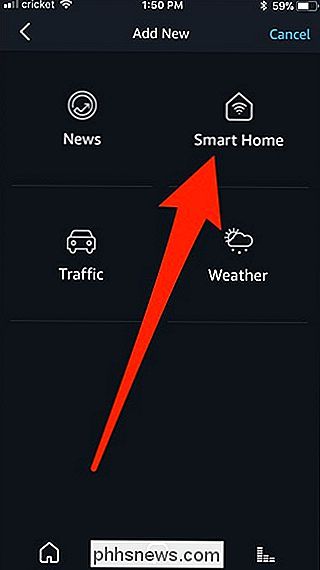
Mano vietiniam šildytuvui norėčiau, kad jis būtų įjungtas, todėl aš pasirinksiu "Valdymo įrenginį".
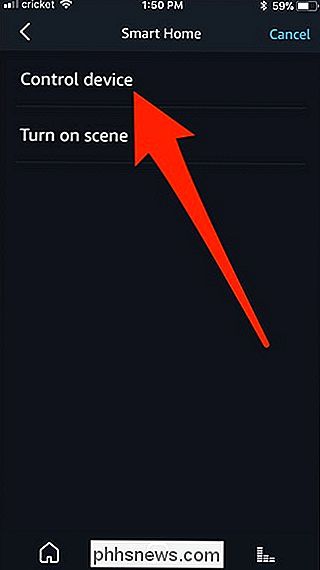
Slinkite žemyn ir pasirinkite įrenginį, kurį nori įjungti (arba išjungti).
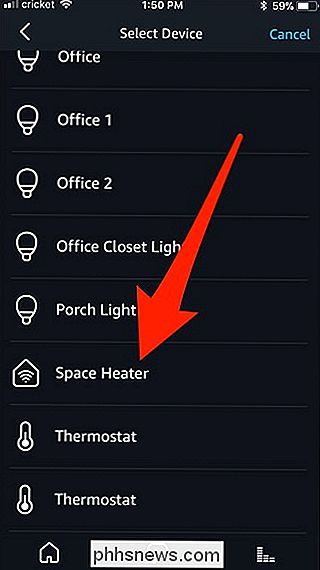
Numatyta, kad veiksmas įjungs įrenginį, bet bakstelėkite didįjį apskritimą, jei norite jį pakeisti. Apatinėje pusėje spustelėkite "Toliau".
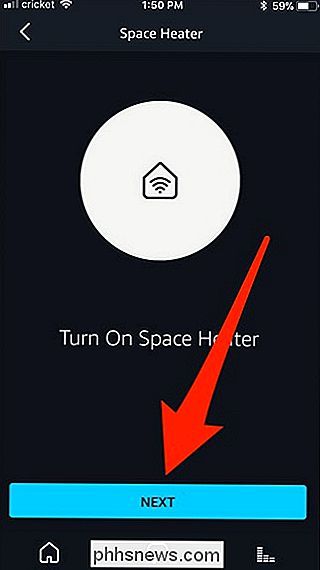
Bakstelėkite "Pridėti" apačioje, kad patvirtintumėte.
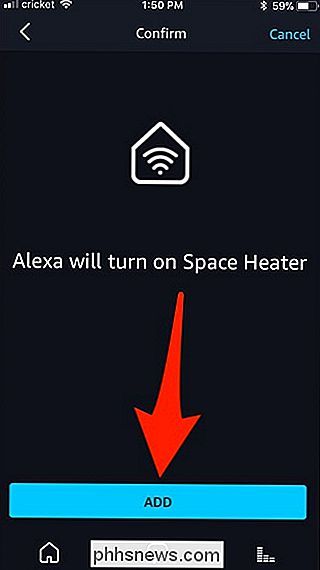
Tada paspauskite "Sukurti" apačioje, kad užbaigtumėte įprastą tvarkaraštį ir paleiskite jį.
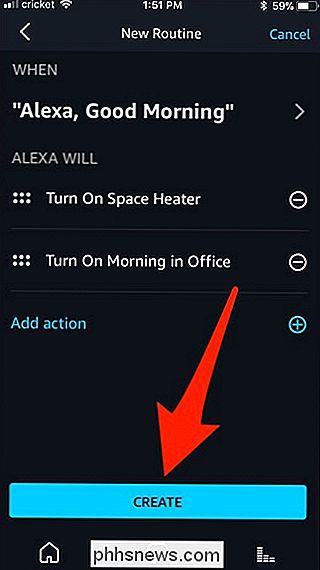
Nuo Dabar, kai jūs sakote "Alexa, geras rytas" (arba suplanuotu laiku), ji įjungs jūsų žibintus ir jūsų šildytuvą. Žinoma, galite nustatyti šių įrenginių tvarkaraštį savo atskirose programose, bet Alexa leidžia šiek tiek patogiau.

Kaip sustabdyti jūsų "Ex" iš "Socialinės žiniasklaidos pasisakymų"
Socialinė žiniasklaida leidžia lengvai palaikyti ryšį su žmonėmis, kurių kitaip negalėtų matyti ar išgirsti. Jei jūsų geriausias draugas keliauja kitoje šalyje arba jūs ką tik persikėlėte į naują miestą ir palikote savo partnerius, tai malonu, kad galėtumėte nuolat atnaujinti kas vyksta kiekvieno gyvenime.

"Apple Pay Cash" nustatymas ir naudojimas jūsų iPhone
Naujausia "iOS" veikimo funkcija yra "Apple Pay Cash", suteikianti "iPhone" naudotojams greitą ir paprastą būdą siųsti pinigus vieni kitiems (taip pat būdas išleisti pinigus parduotuvėse nenaudojant kredito arba debeto kortelės). Štai kaip jį nustatyti. SUSIJĘS: Šeši "Apple" piniginės funkcijos, apie kurias nežinote apie Deja, "Apple Pay Cash" nėra visiems, ir jūs turite keletą nuostatų.



